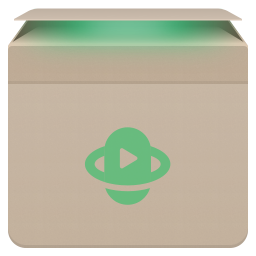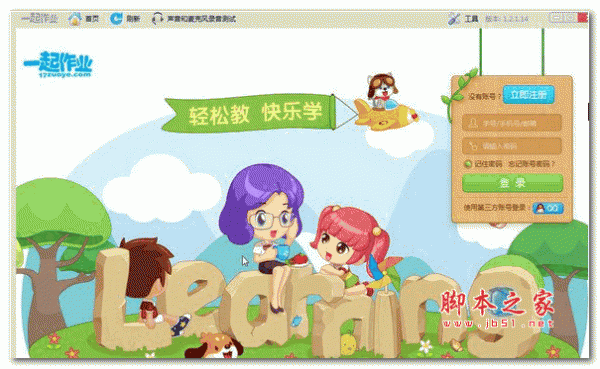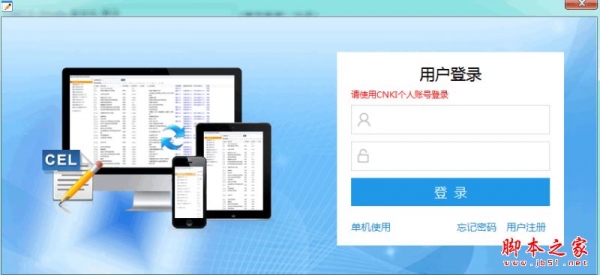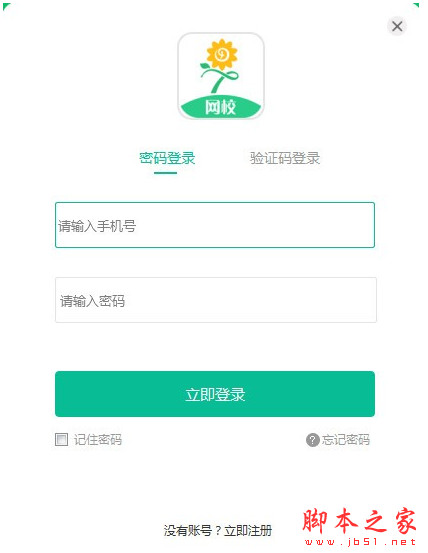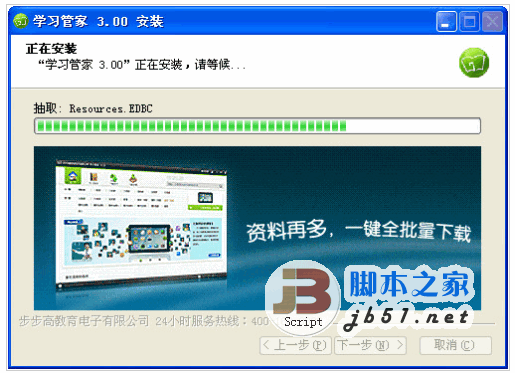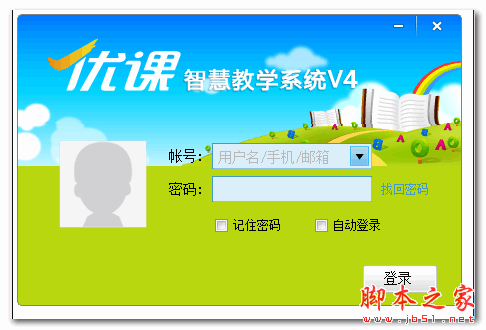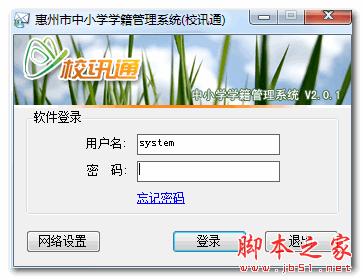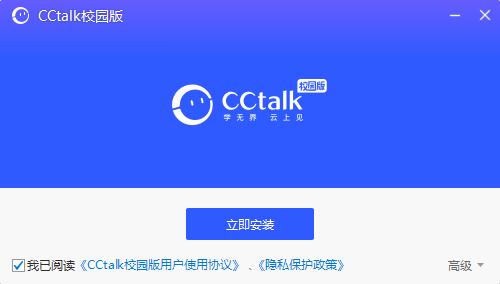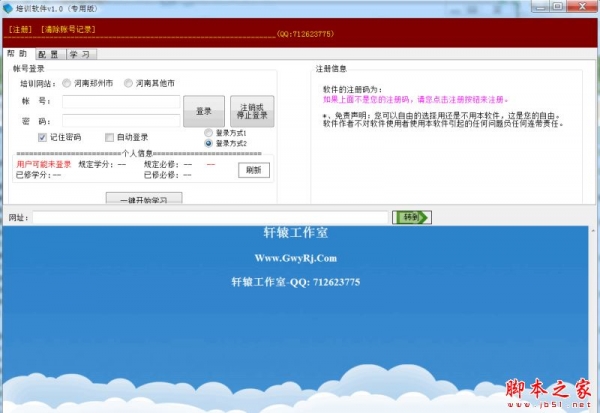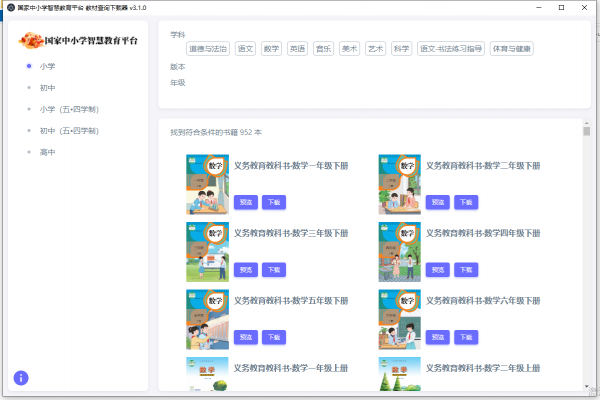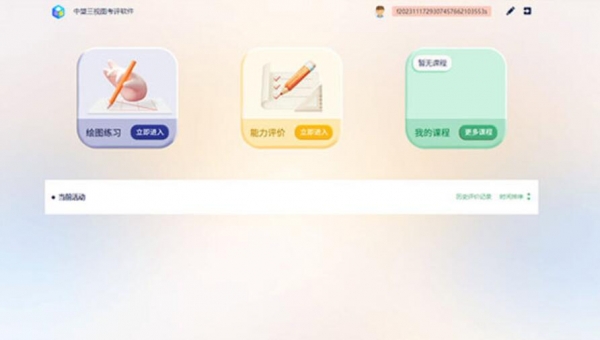详情介绍
屏幕教鞭老师教学软件主要是通过此程序,使得多媒体教学过程中,教师能通过它对屏幕上的重点部分进行圈点、放大,从而克服多媒体教学中无法象黑板哪样对相关内容任意圈点及注示的不足,从目前部分教师的试用情况及学生的反映上看,效果十分明显。而且此款软件是一款非常好用的免费软件,喜欢的朋友不要错过哦!

功能说明
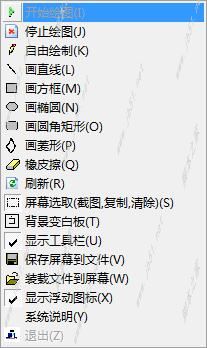
1、程序起动:
直接双击本程序文件即可启动,本程序只会运行一个副本。程序运行后,会在屏幕右下角出现一个图标:(Yxb)。
2、程序操作:
a)进入工作状态:
进入工作状态后,原屏幕界面被定格,此时可使用本软件的相关功能.通过下列方法可进入
工作状态:
1)用鼠标右键单击图标(Yxb)可调出操作菜单,选择"开始绘图",即可进入工作状态.
2)按CTRL+F1键,亦可进入工作状态.
3)进行工作状态后,你随时可通过单击鼠标左键来定位文字输入的起点,此时若输入文字,则文字将出现在相应位置.
b)使用功能:
进入工作状态后,屏幕被定格,此时可通过单击右键选择相应功能,或通过屏幕上的工具栏进行功能选择或操作.
具体功能包括:
"停止绘制",即取消本程序的工作状态,返回到计算机的正常工作状态,此时可正常使用其它程序.
"自由绘制",选择此功能后,进入自由绘制状态,此时只要按住鼠标左键拖动,即可自由绘制各种形状.
"直线",选择此功能后,进入直线绘制状态,按住鼠标左键拖动即可画出直线.
"矩形",进入矩形绘制状态.
"椭圆",进入椭圆绘制状态.
"圆角矩形",进入圆角矩形绘制状态.
"菱形",进入菱形绘制状态.
"橡皮",选择此功能后,通过在相应位置按左键拖动后,即可擦除相应位置所绘的前景图,不影响背景图.
"选取",选择此功能后,进行区域选取功能,选取区域后,立即弹出区域操作子菜单,具体如下:
1)保存所选区域背景图象到磁盘文件中.
2)复制所选区域背景图象到剪贴板中.
3)保存所选区域前景(即操作者自已绘制的)图象到磁盘文件中.
4)复制所选区域前景(即操作者自已绘制的)图象到剪贴板中.
5)清除所选区域的前景内容.
6)将剪贴板内的图片粘贴到所选区域(通过此功能,可完成图像的放大或缩小功能)
"刷新",选择此功能,可清除所有自绘制的内容.
"背景变白板",此功能将屏幕背景变成白板,此时可将屏幕当作自由书写的黑板来用.
"显示工具栏",选择此功能,可开启或关闭屏幕上的工具栏.
"参数设置",选择此功能,将弹出参数设置窗口,以进行"线宽","颜色","字体"等参数的设
置.
c)退出工作状态:
1)通过按CTRL+F1,可退出本软件工作状态,恢复计算机的正常工作状态.
2)通过右键菜单的"停止绘图"功能,可退出工作状态.
3)通过单击工具栏中的"停止"按钮,可退出工作状态.
3、程序退出:
在非本软件工作状态下,用鼠标右键单击屏幕右下角上的图标(Yxb)调出操作菜单,选择执行"退出",即可退出本程序。
下载地址
人气软件

微课大师 录制教学课程的工具 v6.0.1.7 绿色版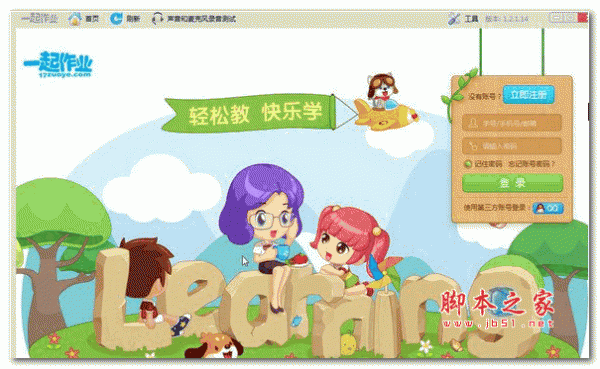
一起作业客户端 v1.2.1.14 官方最新安装版
seewo希沃视频展台(动态画面实时展示/批注/截图等) v2.0.10.4163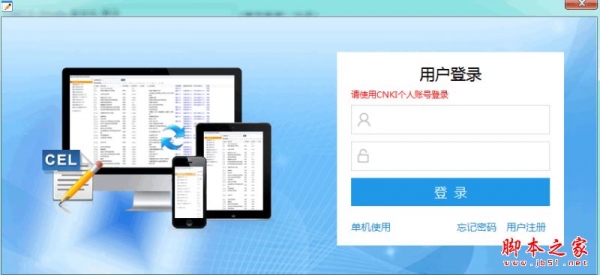
CNKI E-Study(数字化学习与研究平台) v5.1.3 官方免费安装版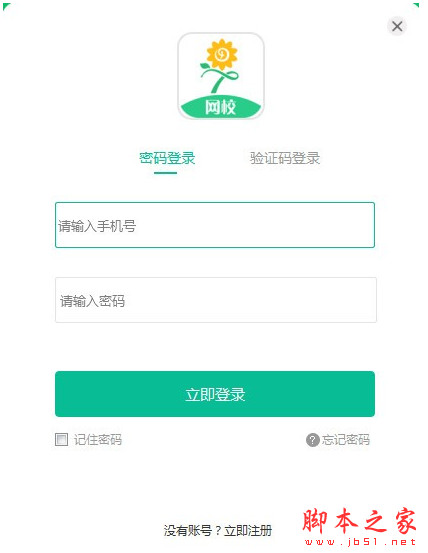
心田花开网校(中小学在线学习平台) v5.5.1 官方安装版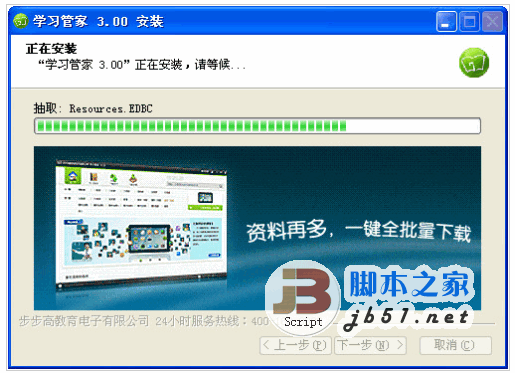
步步高学习管家 步步高点读机管理软件 v3.00 中文官网最新免费安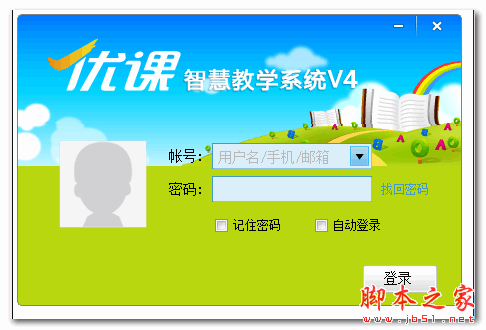
优课v4学生端(优课智慧教学系统v4) v4.0.0.64344 官方绿色版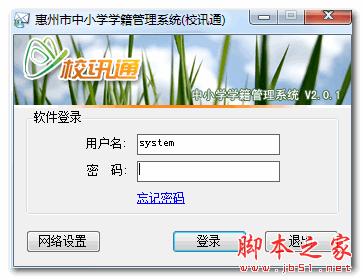
惠州和教育校讯通短信平台 V2.0 官方免费安装版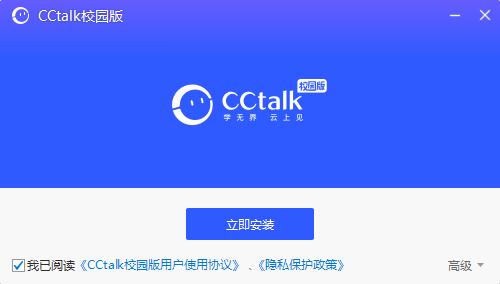
CCtalk校园版(在线教育应用) v1.1.5.6 官方直装版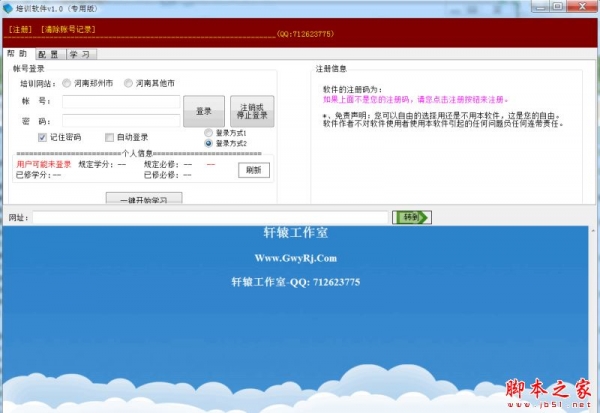
公务员网络培训软件(秒课助手) v1.0 官方免费绿色版
相关文章
-
 希悦校园 v1.0.0.0 (校园系统) 免费直装版(32+64位) 适用win7
希悦校园 v1.0.0.0 (校园系统) 免费直装版(32+64位) 适用win7希悦为学校提供创新易用的信息化系统,助力教育工作者洞悉教学细节, 帮助学生、家长掌握有效反馈,使每个人拥有更多可能性...
-
 希悦校园(校园教育服务) v1.0.0.0 免费直装版 64位/32位
希悦校园(校园教育服务) v1.0.0.0 免费直装版 64位/32位希悦校园是一款集教育与互动于一体的智能软件,汇聚众多优质师资力量,它不仅提供丰富的在线课程和实时互动功能,还创造了温馨的学习氛围,让学生能够高效学习专业知识,此外...
-
 亿方教材助手 v1.3 单文件绿色版 32/64位
亿方教材助手 v1.3 单文件绿色版 32/64位亿方教材助手是一款免费开源可免登录即下载官方各大教材书籍的工具,目前支持win7-11 系统环境,新增支持32位系统,欢迎需要的朋友下载使用...
-
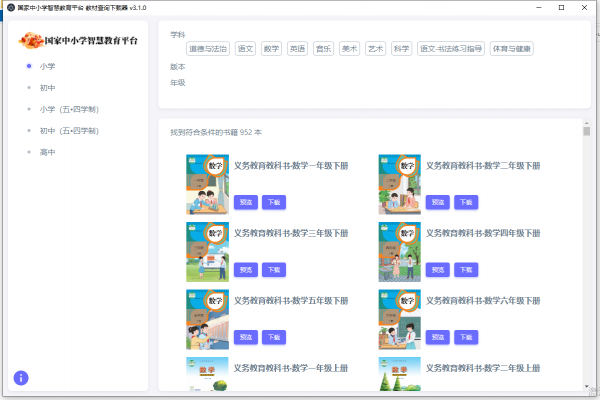 国家中小学智慧教育平台教材查询下载器 v3.1.0 中文绿色免费版
国家中小学智慧教育平台教材查询下载器 v3.1.0 中文绿色免费版国家中小学智慧教育平台教材查询下载器是一款支持用户在电脑上下载国家中小学智慧教育平台网站中提供的电子课件教材软件,里面涵盖了小学、初中、高中等学习内容,还可以根...
-
 101教育PPT极速版(课件制作软件)v1.0.9.3 官方安装版
101教育PPT极速版(课件制作软件)v1.0.9.3 官方安装版101教育PPT极速版可以帮助老师教得更轻松,帮助学生学得更高效,,该软件有丰富教学资源、多元教学互动,辅助老师轻松备课、高效授课...
-
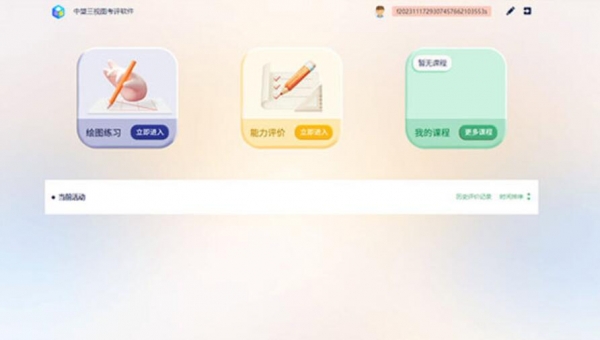 中望三视图考评软件 V18.2.0.0 官方安装版
中望三视图考评软件 V18.2.0.0 官方安装版中望三视图考评软件是一款功能十分强大的CAD工程制图学习软件,工程制图作为很多大学专业必修的一门课程,欢迎需要的朋友下载使用...
下载声明
☉ 解压密码:www.jb51.net 就是本站主域名,希望大家看清楚,[ 分享码的获取方法 ]可以参考这篇文章
☉ 推荐使用 [ 迅雷 ] 下载,使用 [ WinRAR v5 ] 以上版本解压本站软件。
☉ 如果这个软件总是不能下载的请在评论中留言,我们会尽快修复,谢谢!
☉ 下载本站资源,如果服务器暂不能下载请过一段时间重试!或者多试试几个下载地址
☉ 如果遇到什么问题,请评论留言,我们定会解决问题,谢谢大家支持!
☉ 本站提供的一些商业软件是供学习研究之用,如用于商业用途,请购买正版。
☉ 本站提供的FXB屏幕教鞭(屏幕画图/屏幕截图/教学工具等) v1.0 免费官方版资源来源互联网,版权归该下载资源的合法拥有者所有。